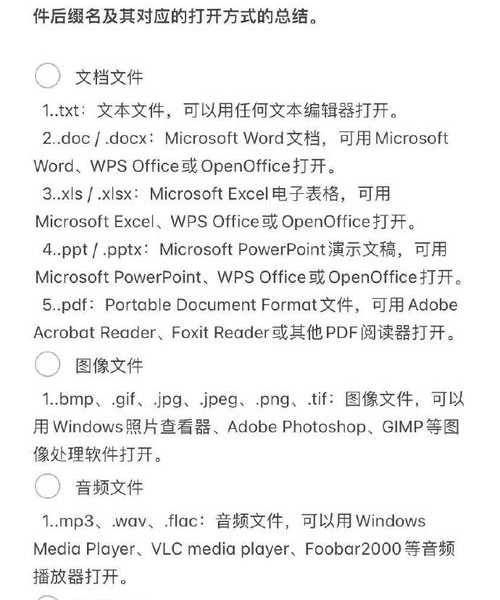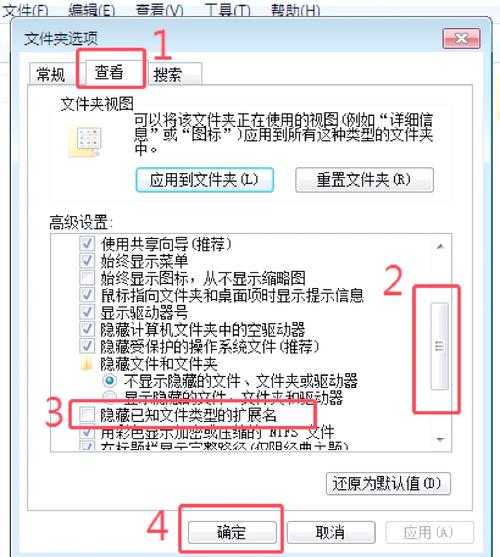别再被文件格式坑了!手把手教你window7 显示后缀名,办公效率翻倍!
前言:为什么你的文件总是打不开?
你是不是也遇到过这种情况:同事发来一个文件,双击就是打不开,或者打开后全是乱码?上周我就帮一个新同事解决了这个问题,她收到的"报表"文件怎么也打不开,结果发现文件全名其实是"报表.docx.txt"!这就是因为她的电脑没有设置
window7 显示后缀名,所以看不到.txt这个真正的后缀。
今天我就来分享这个超级实用的技巧 -
如何在window7系统中显示文件后缀名。这个看似简单的小设置,能帮你避免很多工作上的麻烦!
为什么要设置window7显示文件后缀名?
工作场景中的真实案例
让我先分享几个我亲身经历的例子,你就明白为什么这个设置如此重要了:
- 案例一:合同文件发错格式
有一次我同事把.docx文件存成了.doc,结果客户的老版本Word打不开,差点耽误了重要签约 - 案例二:图片格式混淆
设计师把.png文件存成了.jpg,导致透明背景变成白色,整个海报都要重新制作 - 案例三:隐藏的危险文件
有人把.exe病毒文件伪装成.pdf,因为没有显示后缀名,差点中招
window7显示文件扩展名的三大好处
设置
window7显示文件后缀名不仅能避免上述问题,还能带来这些实实在在的好处:
- 准确识别文件类型 - 一眼就能看出是文档、图片还是程序
- 避免格式混淆 - 再也不会把不同格式的文件搞混了
- 提高工作效率 - 减少因格式问题导致的重复工作
详细教程:三种方法设置window7显示后缀名
方法一:通过文件夹选项设置(推荐新手)
这是最常用也是最简单的方法,适合所有用户:
- 打开任意文件夹,点击左上角的"组织"按钮
- 选择"文件夹和搜索选项"
- 在弹出的窗口中点击"查看"选项卡
- 在高级设置列表中,找到"隐藏已知文件类型的扩展名"
- 取消勾选这个选项
- 点击"确定"保存设置
注意事项:
- 设置后立即生效,所有文件夹都会显示后缀名
- 如果不想显示系统文件,可以保持"隐藏受保护的操作系统文件"的勾选
方法二:通过控制面板设置
如果你习惯从控制面板进入,这个方法也很方便:
| 步骤 | 操作说明 |
|---|
| 步骤1 | 点击开始菜单,选择"控制面板" |
| 步骤2 | 选择"外观和个性化" |
| 步骤3 | 点击"文件夹选项" |
| 步骤4 | 后续操作同方法一 |
方法三:使用注册表修改(高级用户)
这种方法适合对系统比较了解的用户,可以批量设置多台电脑:
- 按Win+R键,输入"regedit"打开注册表编辑器
- 找到路径:HKEY_CURRENT_USER\Software\Microsoft\Windows\CurrentVersion\Explorer\Advanced
- 找到"HideFileExt"项,将其值改为0
- 重启电脑生效
window7系统的优势在哪里?
说到
window7显示文件后缀名这个功能,就不得不提window7系统本身的优秀设计。虽然现在已经有更新的Windows版本,但window7在文件管理方面的简洁性和稳定性依然受到很多用户的喜爱。
特别是在企业环境中,
window7显示文件扩展名的设置一旦配置好,就能稳定工作,不会因为系统更新而改变。这种可靠性对于需要长期稳定工作的办公环境来说非常重要。
实际应用技巧:让window7显示后缀名发挥最大价值
文件重命名的正确姿势
设置好
window7显示文件后缀名后,重命名文件时要注意:
- 只修改文件名部分,不要改动后缀名
- 如果需要更改格式,应该另存为而不是直接修改后缀
- 系统会提示"如果改变文件扩展名,可能导致文件不可用",要谨慎操作
批量修改文件名的技巧
当你需要批量重命名文件时,可以这样做:
- 选中所有要重命名的文件
- 按F2键或者右键选择"重命名"
- 输入新的文件名,系统会自动为每个文件添加序号
- 后缀名会保持不变,确保文件格式正确
常见问题解答
为什么设置后有些文件还是不显示后缀?
这可能是因为这些文件是系统文件或者隐藏文件。你可以检查文件夹选项中的"隐藏受保护的操作系统文件"和"不显示隐藏的文件和文件夹"设置。
设置window7显示文件后缀名会影响系统性能吗?
完全不会!这只是一个显示设置,不会占用任何系统资源。你可以放心使用。
如何快速区分不同类型的文件?
除了看后缀名,你还可以:
- 利用不同的文件图标来识别
- 设置不同的文件视图模式
- 使用文件分类排序功能
总结:小设置,大作用
通过今天的分享,相信你已经掌握了
如何在window7系统中显示文件后缀名的各种方法。这个看似小小的设置,在实际工作中能帮你避免很多不必要的麻烦。
记住,
设置window7显示文件扩展名不仅是一个技术操作,更是提高工作效率的好习惯。花几分钟时间完成这个设置,以后就能省下很多处理文件格式问题的时间!
如果你在设置过程中遇到任何问题,或者有其他关于window7使用的疑问,欢迎在评论区留言。我会继续分享更多实用的window7使用技巧!